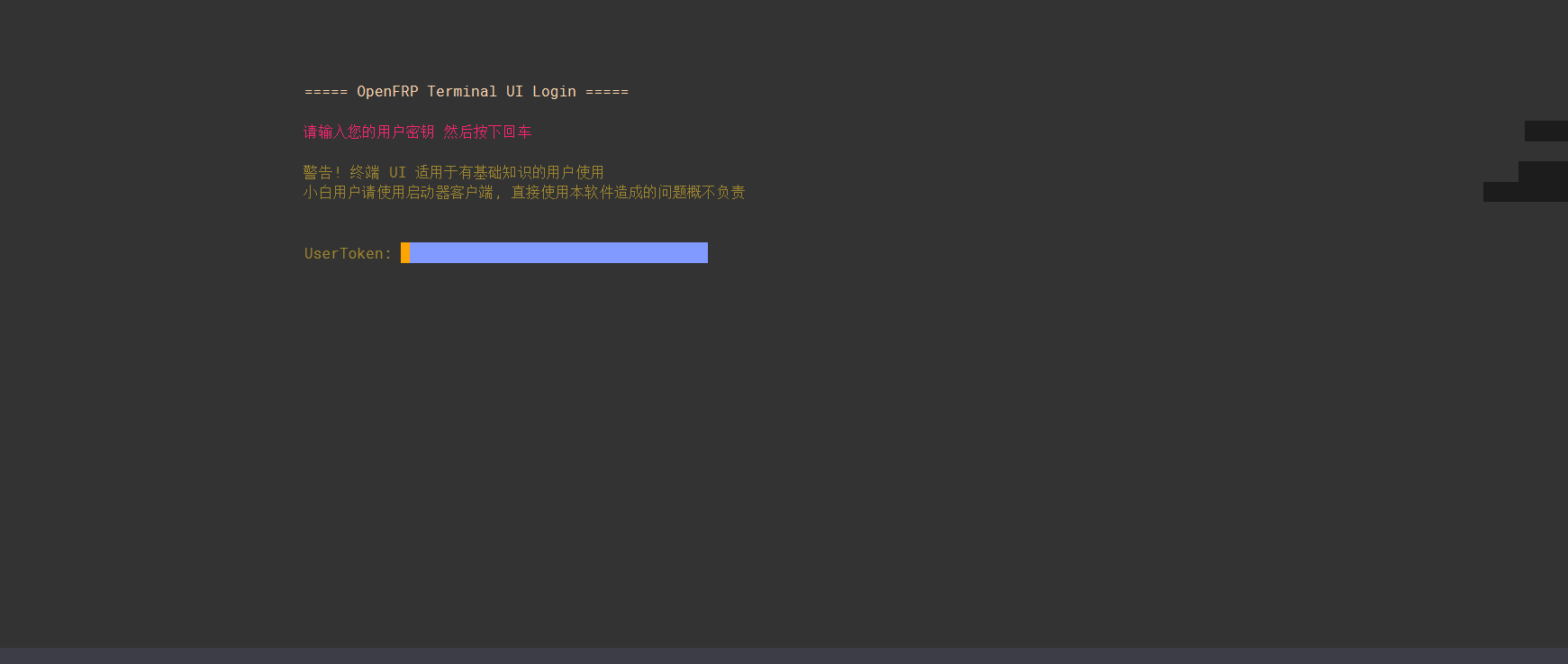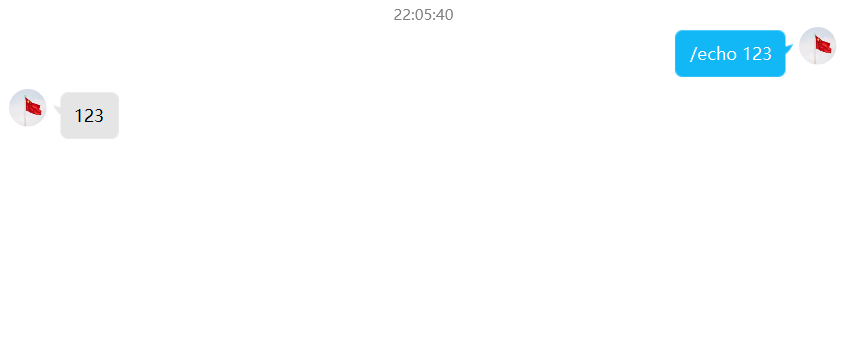Alist安装-一个支持多种存储的文件列表程序
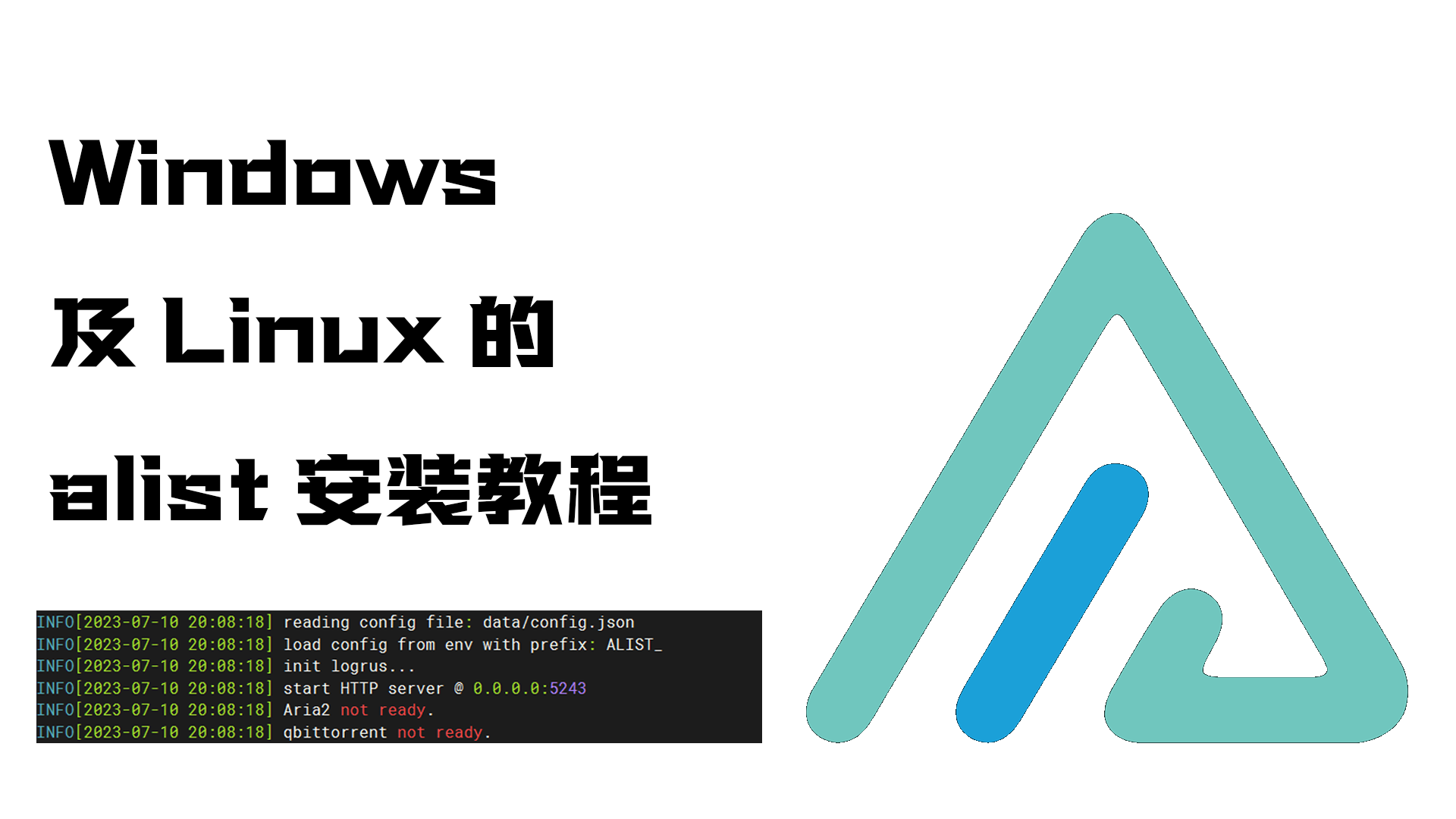
AI-摘要
Tianli GPT
AI初始化中...
介绍自己
生成本文简介
推荐相关文章
前往主页
前往tianli博客
Windows
查看CPU架构
systeminfo |
根据CPU架构下载windows版的Alist
下载完成后解压到你想要的目录,并在此目录打开终端,执行./alist server命令
出现下图则表示安装成功,初始密码在终端输出的日志中,如果你不小心手贱关闭了终端,还可以输入./alist admin查看密码
在浏览器中打开ip:5244即可使用
开机自启动以及后台运行
alist官方桌面版具有开机自启动以及后台运行等功能,但是收费,所以使用github上的一个开源项目可以达成相同效果
安装之后先在设置中 切换中文
设置中可以进行配置
Linux
准备以下软件/文件
Alist不建议使用docker部署,建议手动部署。
下载对应CPU架构的Alist,使用一下命令可查看CPU架构
uname -m #或者下面这个 |
开始部署
# 解压下载的文件,得到可执行文件: |
浏览器中输入127.0.0.1:5244即可使用alist
守护进程
守护进程 可以使alist在后台运行,断开ssh也不会终止alist的进程
使用任意方式编辑 /usr/lib/systemd/system/alist.service 并添加如下内容,其中 path_alist 为 AList 所在的路径
[Unit] |
然后,执行 systemctl daemon-reload 重载配置,现在你可以使用这些命令来管理程序:
- 启动:
systemctl start alist - 关闭:
systemctl stop alist - 配置开机自启:
systemctl enable alist - 取消开机自启:
systemctl disable alist - 状态:
systemctl status alist - 重启:
systemctl restart alist
添加存储
请查看官方文档添加存储 | AList文档 (nn.ci)
内网穿透
详细请看内网穿透的方法
本博客所有文章除特别声明外,均采用 CC BY-NC-SA 4.0 许可协议。转载请注明来自 枫!
评论
匿名评论
TwikooWaline
你无需删除空行,直接评论以获取最佳展示效果